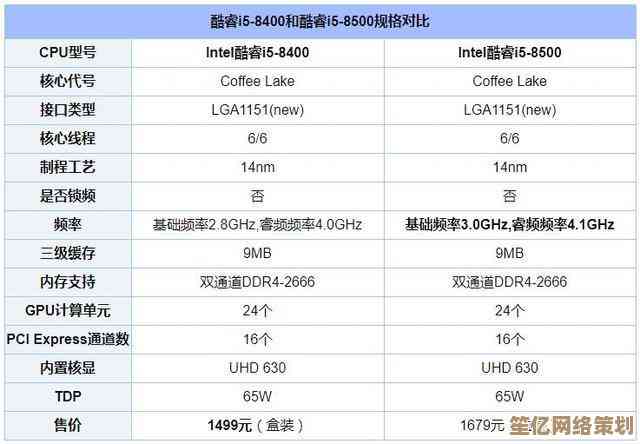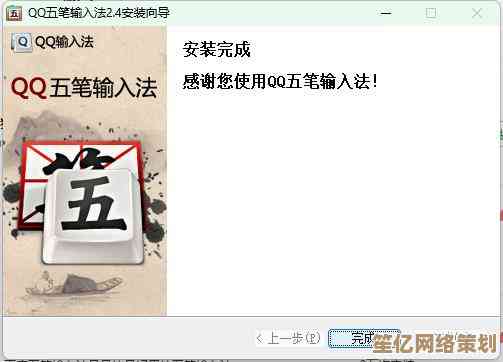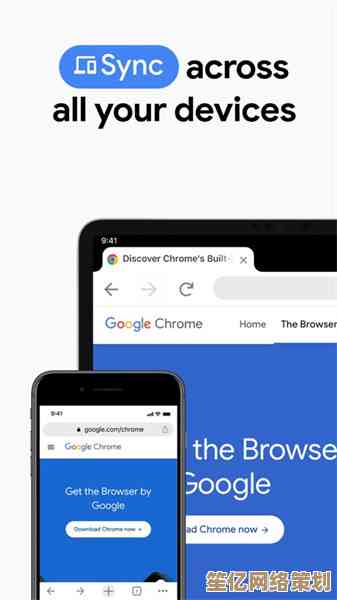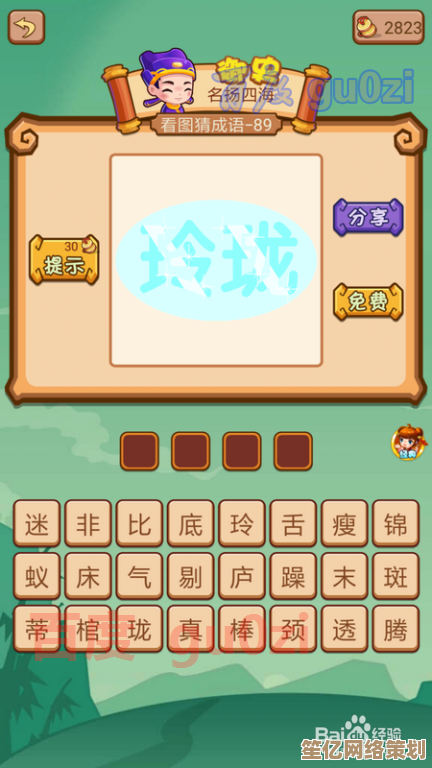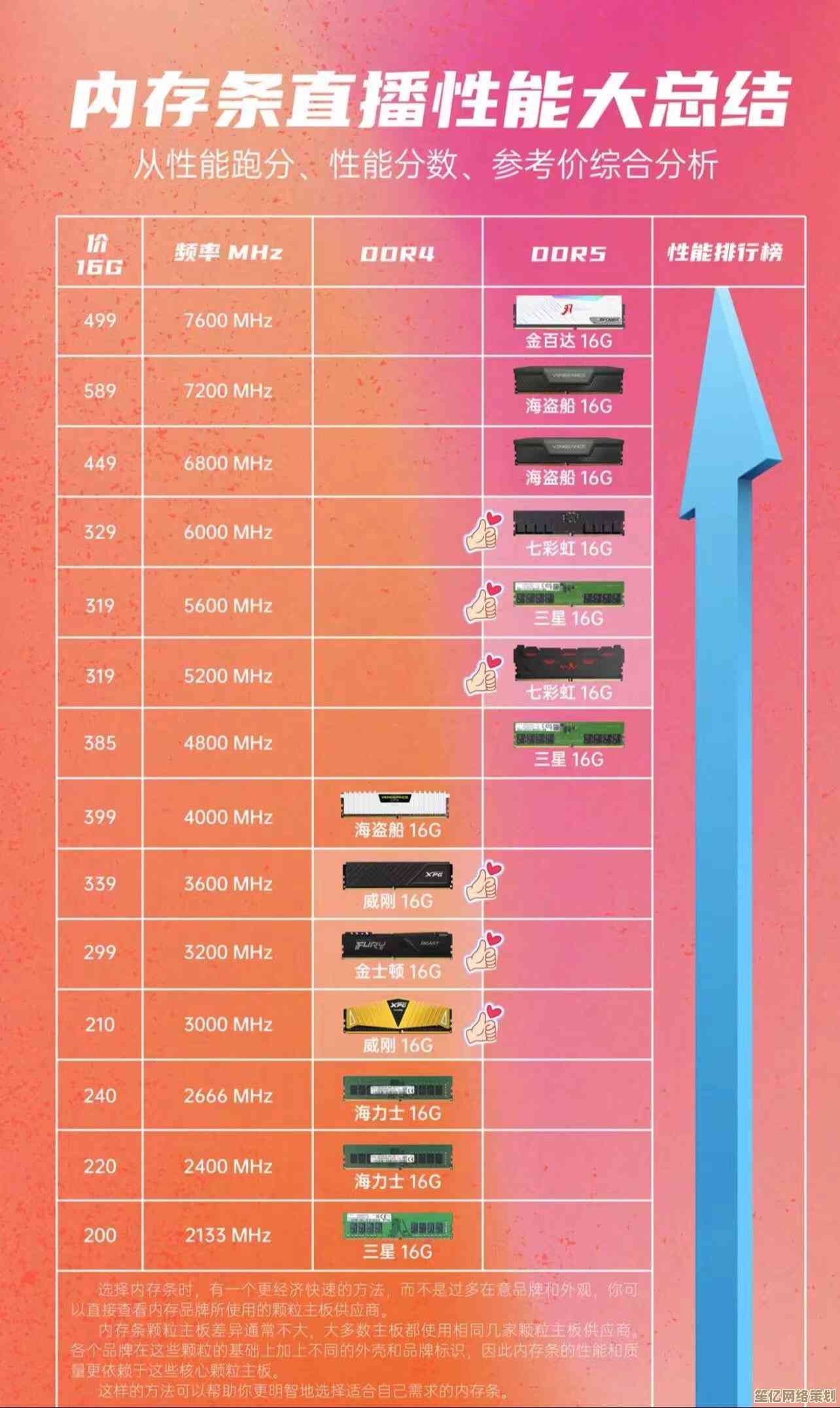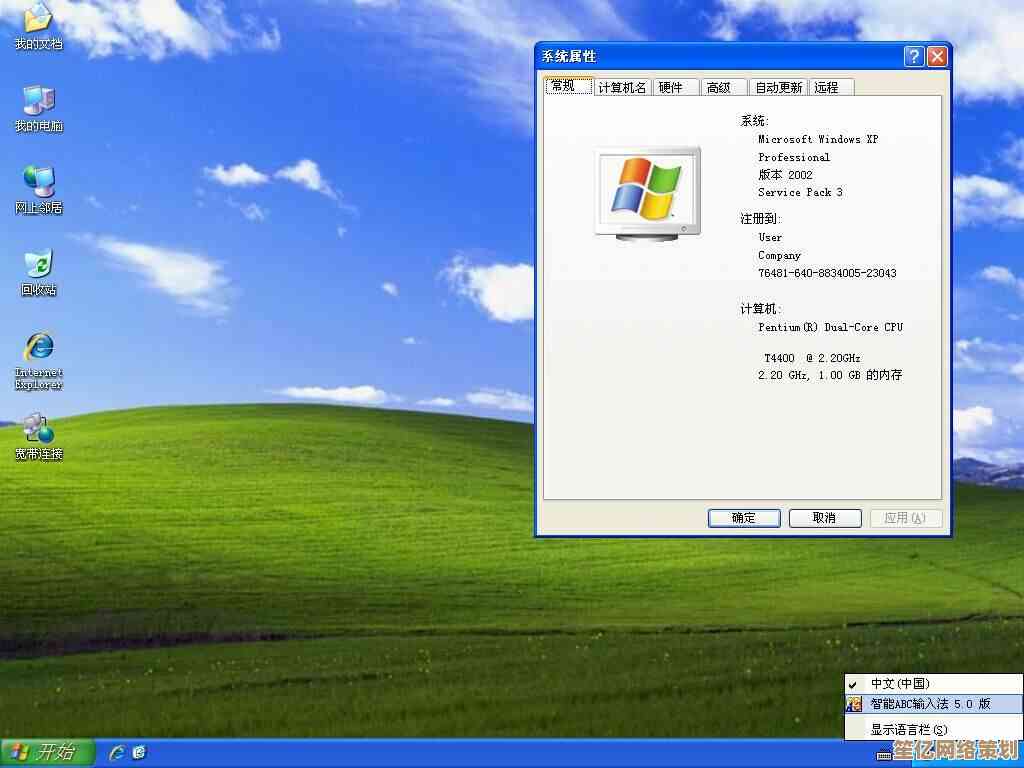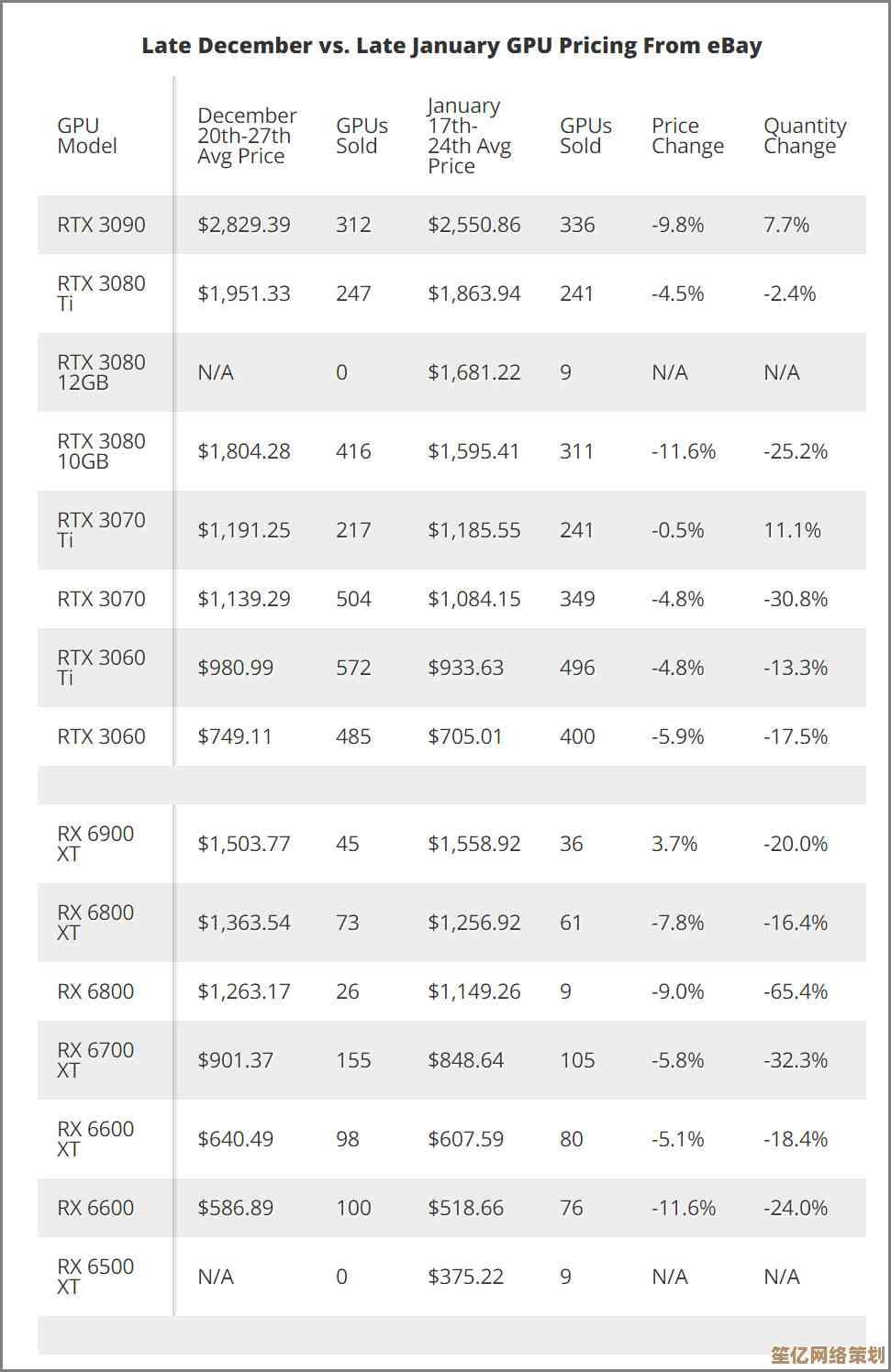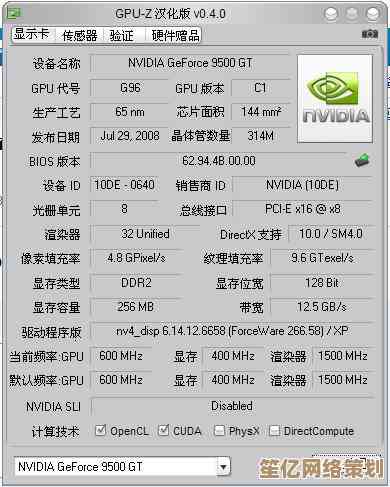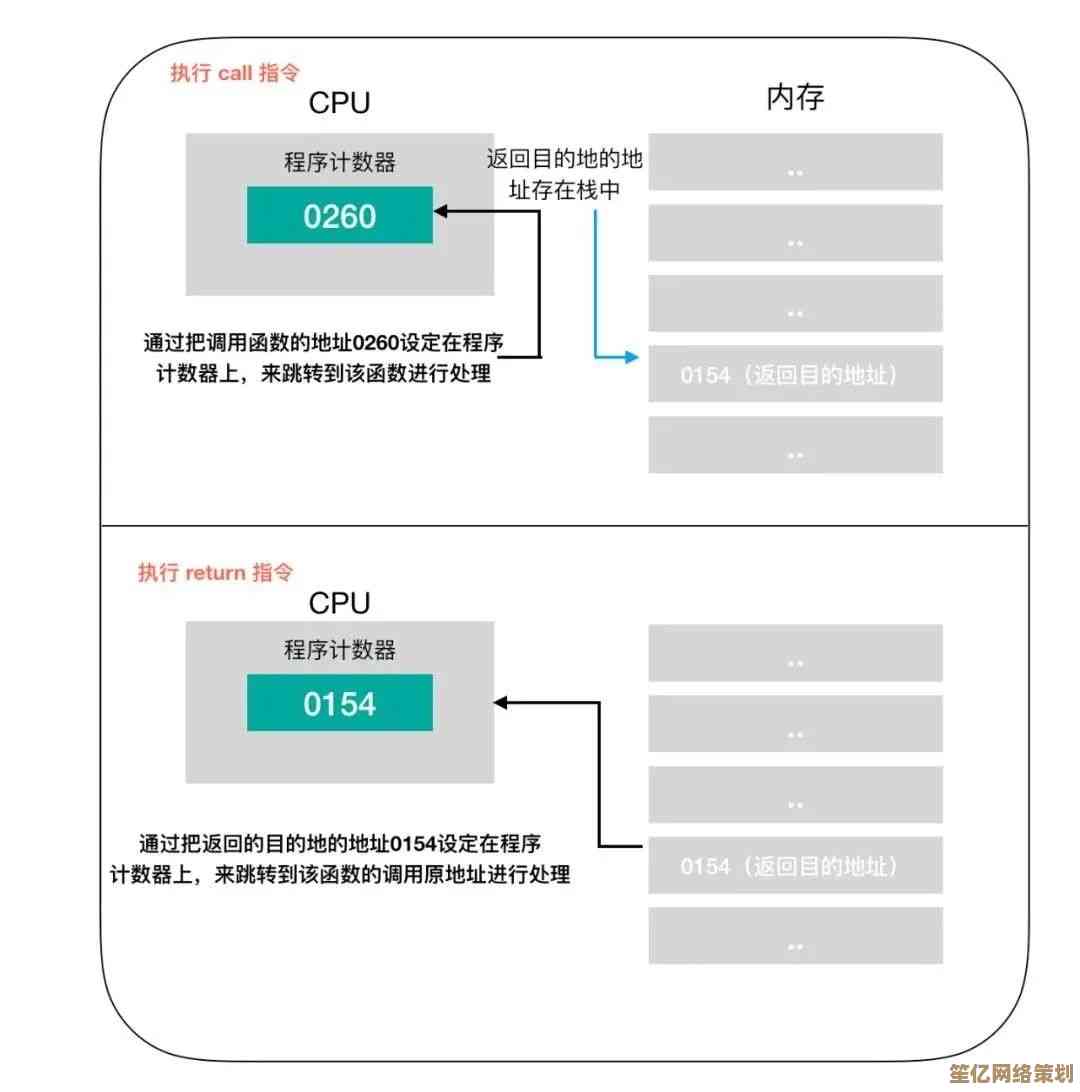详细教程:猎豹浏览器官方下载途径及典型故障排除方法
- 游戏动态
- 2025-10-18 08:58:48
- 2
哎,用户想找猎豹浏览器的官方下载和解决常见问题的方法,这需求挺实在的,现在网上信息太杂了,一不小心就点进那些捆绑了乱七八糟软件的山寨网站,真是防不胜防,我自己以前也中过招,所以特别理解这种想找个干净源头的心情,行,那我就结合自己的一些经验,还有瞎折腾时踩过的坑,尽量用大白话聊聊这个事。
第一部分:怎么找到那个“正经”的官网
猎豹浏览器,说起来也算是老牌子了,虽然现在可能用的人没那么多,但依然有一批忠实用户,找它的官网,最稳妥的办法肯定是直接搜“猎豹浏览器官网”,但问题来了,搜索结果显示的,排在前面的那几个,你敢随便点吗?反正我是不太敢,保不齐就是哪个下载站伪装的。
我个人的经验是,认准“金山软件”或者“猎豹移动”这几个字,猎豹浏览器归根结底是金山网络(后来是猎豹移动)出的,所以从它们的主站找链接会比较靠谱,你可以试试直接访问 liebao.cn 或者 cn.ijinshan.com 这样的域名,这些是它们的“老巢”,相对安全。🦁
点进去之后,页面设计可能没那么花哨,甚至有点“复古”,但一般都会有个很明显的“下载”按钮,这时候要注意看浏览器的地址栏,确认网址是不是官方的,点击下载后,得到的那个安装包,名字通常很规整,Liebao_Setup_xxx.exe 这种,文件大小也应该是几十MB左右,如果太小了,比如才几MB,那八成是个在线下载器,背后指不定夹带了什么私货,最好别碰。
第二部分:下载和安装时可能遇到的幺蛾子
好了,假设你成功下载了正版安装包,双击运行,麻烦可能才刚开始。
第一个常见情况是,系统,特别是Windows,可能会弹出一个“用户账户控制”的窗口,问你是否允许此应用对你的设备进行更改,这是正常的安全提示,点“是”就行,但有时候吧,如果你用的电脑账户权限比较低,或者某些安全软件过于“尽责”,可能会拦截这个安装过程,这时候,可以试试右键点击安装包,选择“以管理员身份运行”,往往就能顺利过去了。
安装过程中,还有一个需要睁大眼睛的地方:捆绑软件,即使是官方安装包,有时也会“贴心”地为你勾选上一些其他软件的安装选项,比如什么金山毒霸、WPS Office之类的,这些软件本身可能不坏,但如果你不想装,一定要在安装向导的每一步都仔细看看,把那些默认打上的勾勾取消掉,不然一不小心,桌面就多出来好几个你没打算要的图标,清理起来也挺烦的。
安装顺利的话,桌面上就会出现猎豹浏览器的图标了,第一次打开,可能会让你设置一下主页、默认搜索引擎什么的,按自己的喜好来选就行。
第三部分:用起来不顺手?试试这些排查方法
装好了不代表万事大吉,下面这些是我自己或者听朋友抱怨过的问题,你看看有没有碰上的。
-
打开没反应,或者闪退,这种情况最让人上火,最简单的,重启电脑,别笑,这招真的能解决很多玄学问题,如果重启不行,可以试试右键点击猎豹的图标,选“属性”,在“兼容性”选项卡里,勾选“以兼容模式运行这个程序”,比如选Windows 7试试看,有时候是新系统和老软件有点小摩擦,还有一个终极大法,就是彻底卸载然后重新安装一次,记得卸载后把残留的文件夹也删干净。
-
网页打开特别慢,或者图片显示不正常,这不一定全是浏览器的问题,可以先检查一下自己的网络连接,可以试试清除一下浏览数据(缓存、Cookie这些),位置一般在设置或者更多工具里,缓存太多了也会影响速度,还有个高级点的操作,可以尝试禁用一些扩展插件,有时候某个插件冲突了也会导致页面加载异常,如果别的浏览器都正常,就猎豹慢,那可以试试在设置里恢复默认设置,但注意这会清空你的个人配置哦。
-
经常卡死,或者提示内存不足,浏览器用久了,打开的标签页太多,确实会占很多内存,养成好习惯,不用的网页及时关掉,可以看看任务管理器,是不是猎豹浏览器占用的内存和CPU高得离谱,如果是,重启浏览器一般能缓解,也可以看看有没有新版本更新,有时候新版本会修复一些性能问题。
-
下载文件老是失败,这个可以先看看下载保存的硬盘空间还够不够,然后检查一下浏览器的下载设置,是不是被什么安全软件给拦截了,有时候换个下载链接试试,或者暂时关闭下载工具类的扩展,也能判断问题出在哪。
唉,说实话,现在浏览器的选择太多了,Chrome、Edge、Firefox这些都很强大,猎豹浏览器可能对于一些习惯了它界面、或者需要它某些特定功能(比如视频嗅探下载)还是有吸引力的,关键是能用得顺畅,别给自己添堵。😅
希望上面这些零零碎碎、带点个人情绪的经验之谈,能真的帮到你,电脑软件这东西就是这样,有时候出了问题,原因千奇百怪,得多试试不同的方法,如果以上方法都解决不了,那可能就得去官方论坛或者社区找找看有没有更专业的解答了,祝你好运吧!
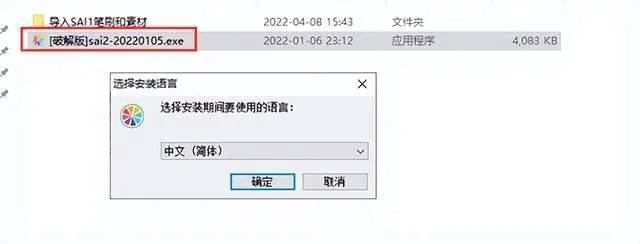
本文由逢芳蕙于2025-10-18发表在笙亿网络策划,如有疑问,请联系我们。
本文链接:http://www.haoid.cn/yxdt/30964.html